
Menggunakan MiniPlayer di Apple Music di Windows
MiniPlayer hanya memerlukan sedikit ruang di layar dan masih memungkinkan Anda menyesuaikan volume, mencari lagu, memilih lagu mana yang akan diputar berikutnya, dan lainnya.
MiniPlayer menampilkan gambar album untuk lagu yang sedang diputar. Saat Anda menggerakkan penunjuk ke atas gambar album, kontrol akan muncul.
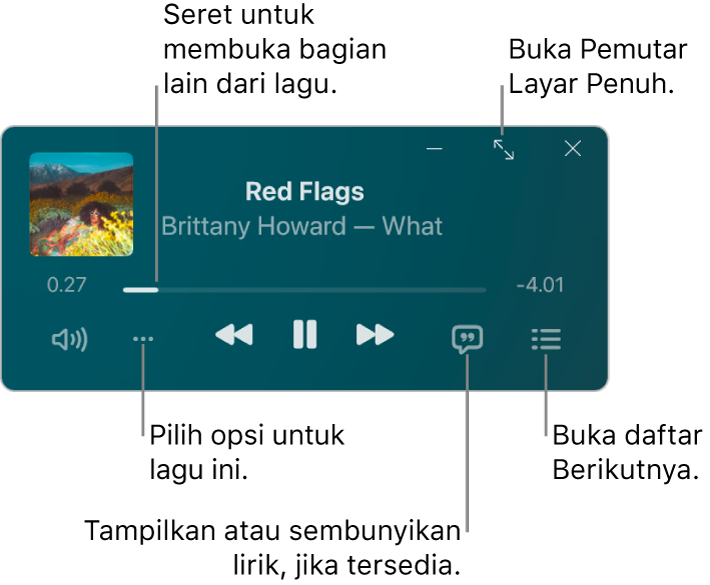
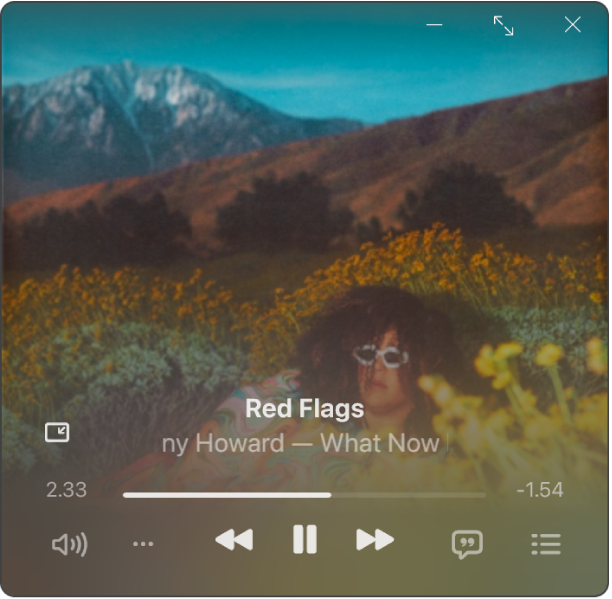
Catatan: Apple Music, lossless, dan Dolby Atmos tidak tersedia di semua negara atau wilayah. Lihat artikel Dukungan Apple Ketersediaan Layanan Media Apple.
Buka app Apple Music
 di perangkat Windows Anda.
di perangkat Windows Anda.Putar musik dari perpustakaan Anda, lakukan streaming musik dari Apple Music, atau putar radio.
Catatan: Lagu perlu diputar sebelum Anda dapat menggunakan MiniPlayer.
Pilih
 di bagian atas bar samping, lalu pilih Beralih ke MiniPlayer.
di bagian atas bar samping, lalu pilih Beralih ke MiniPlayer.Kiat: Untuk menampilkan Pemutar Layar Penuh sebagai gantinya, pilih
 di bagian atas bar samping, lalu pilih Pemutar Layar Penuh.
di bagian atas bar samping, lalu pilih Pemutar Layar Penuh.Jika Anda berlangganan Apple Music, saat Anda memilih album yang tersedia dalam lossless, Anda melihat ikon Lossless
 . Album yang tersedia dalam Dolby Atmos menampilkan ikon Dolby
. Album yang tersedia dalam Dolby Atmos menampilkan ikon Dolby  .
.Lakukan salah satu hal berikut:
Menampilkan gambar album: Pilih gambar album di MiniPlayer.
Untuk berhenti menampilkan gambar album, pilih
 .
.Menampilkan lirik: Pilih
 .
.Untuk melihat Pemutar Layar Penuh, pilih
 di pojok kanan atas jendela MiniPlayer.
di pojok kanan atas jendela MiniPlayer.Melihat dan mengedit daftar lagu yang akan diputar: Pilih
 di pojok kanan bawah jendela MiniPlayer.
di pojok kanan bawah jendela MiniPlayer.Keluar dari MiniPlayer: Pilih
 di pojok kanan atas jendela MiniPlayer.
di pojok kanan atas jendela MiniPlayer.Pilih ikon app Apple Music
 di bilah tugas Windows untuk menampilkan jendela Apple Music lagi.
di bilah tugas Windows untuk menampilkan jendela Apple Music lagi.
Kiat: Untuk membuka MiniPlayer dari kontrol pemutaran dengan cepat, pilih gambar album.
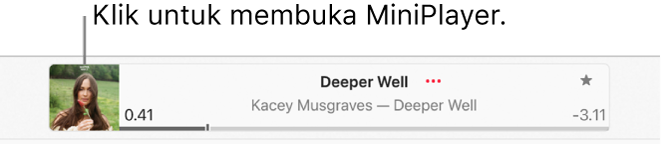
Untuk menjaga agar MiniPlayer tetap di bagian terdepan di desktop Anda, pilih ![]() di bagian atas bar samping, pilih Pengaturan, pilih Lanjutan, lalu nyalakan pilihan “Buat MiniPlayer di atas semua jendela lainnya”.
di bagian atas bar samping, pilih Pengaturan, pilih Lanjutan, lalu nyalakan pilihan “Buat MiniPlayer di atas semua jendela lainnya”.